포토샵 2023을 사용하면서 언어를 변경하고 싶다면, 간단한 설정으로 원하는 언어로 전환할 수 있습니다. 한글과 영어를 비롯해 다양한 언어 옵션이 제공되므로, 사용자에 맞게 최적의 환경을 조성할 수 있죠. 하지만 처음 사용하는 분들은 어떻게 변경하는지 막막할 수 있습니다. 이번 포스트에서는 포토샵에서 언어를 변경하는 방법을 쉽게 설명드리겠습니다. 정확하게 알려드릴게요!
포토샵 언어 설정 변경하기
언어 변경을 위한 초기 설정
포토샵에서 언어를 변경하려면 먼저 프로그램의 초기 설정을 확인해야 합니다. 포토샵을 처음 실행할 때 기본적으로 설치된 언어가 설정되어 있습니다. 이 기본 언어는 포토샵의 설치 과정에서 선택한 옵션에 따라 결정되는데요, 만약 한글로 설치했다면, 처음부터 한글 환경에서 작업하게 됩니다. 하지만 사용 중 불편함을 느끼거나 영어 버전을 사용해 보고 싶다면 간단한 단계를 통해 쉽게 언어를 변경할 수 있습니다.
Adobe Creative Cloud 활용하기
언어 변경의 가장 효율적인 방법은 Adobe Creative Cloud 애플리케이션을 사용하는 것입니다. Creative Cloud를 열고 로그인을 한 후, ‘설정’ 메뉴로 들어갑니다. 여기서 ‘앱’ 섹션을 찾으면 다양한 앱의 설치 및 업데이트 관리 옵션이 있습니다. 이곳에서 포토샵의 언어를 선택할 수 있는 드롭다운 메뉴를 발견하게 될 텐데요, 원하는 언어(예: 한국어 또는 영어)를 선택하면 이후 포토샵을 다시 설치하거나 업데이트 시 해당 언어로 다운로드됩니다. 이렇게 하면 손쉽게 원하는 언어로 전환이 가능합니다.
포토샵 재설치 과정
만약 Creative Cloud에서 직접적으로 언어 변경이 어려운 경우, 포토샵을 재설치하는 방법도 고려해볼 수 있습니다. 현재 설치된 포토샵을 삭제하고 Creative Cloud 앱으로 돌아가 새로운 인스톨 과정을 시작합니다. 이때 원하는 언어를 선택하여 설치하면 됩니다. 재설치는 시간이 걸릴 수 있지만, 확실히 원하는 결과를 얻기 위해서는 효과적인 방법이 될 수 있습니다.
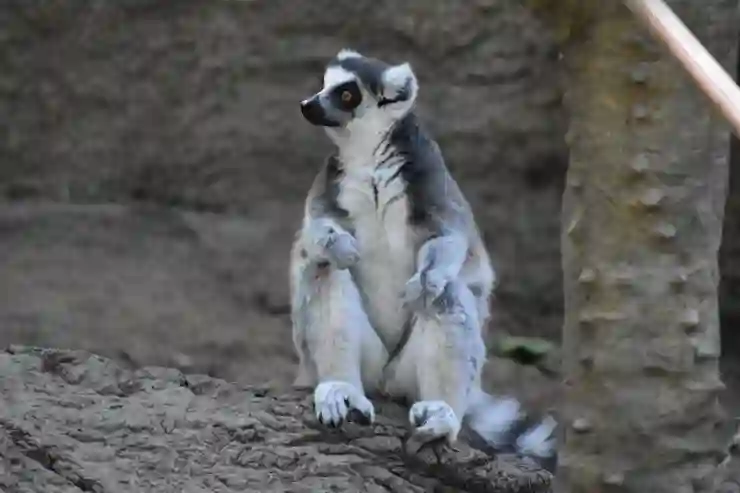
포토샵 2023 한글 영어 언어 변경 방법
다양한 언어 지원 확인하기
지원되는 모든 언어 알아보기
포토샵은 다양한 사용자층을 만족시키기 위해 여러 가지 언어를 지원합니다. 한글과 영어 외에도 스페인어, 프랑스어, 독일어 등 여러 주요 언어가 포함되어 있어 세계 각국의 사용자들이 편리하게 사용할 수 있도록 설계되었습니다. 이를 통해 각 지역별 특성에 맞춘 디자인 작업이나 국제 협업 시 유용성을 극대화할 수 있죠.
사용자 맞춤형 환경 조성하기
여러 가지 언어 중에서도 어떤 것이 자신에게 가장 적합한지 고민해보는 것이 중요합니다. 예를 들어, 영어로 된 튜토리얼이나 자료를 더 많이 활용하고 싶다면 영어 버전을 사용하는 것이 좋습니다. 반면에 한국어나 다른 모국어나 익숙한 환경에서 작업하는 것이 더 편하다고 느낀다면 해당 언어로 세팅하는 것이 생산성을 높이는 데 도움이 될 것입니다.
언어 변경 후 주의사항
언어를 변경한 후에는 일부 기능이나 메뉴 항목이 기존과 다르게 나타날 수 있으므로 주의해야 합니다. 특히 자주 사용하는 도구나 패널이 새롭게 번역되면서 혼란스러울 수 있는데요, 이런 경우에는 공식 Adobe 사이트나 커뮤니티 포럼 등을 통해 도움을 받는 것도 좋은 방법입니다. 또한 시간에 따라 업데이트된 내용이나 추가 기능들을 잘 파악하여 최신 정보를 유지하는 것도 중요합니다.
상황별 최적의 선택 찾기
프로젝트에 따라 달라지는 필요성
작업하는 프로젝트의 성격에 따라 필요한 언어나 설정이 달라질 수 있습니다. 다국적 팀과 협업하는 경우에는 공통으로 이해할 수 있는 영어가 필수일 수 있고, 반대로 국내 클라이언트와 직접 소통하며 작업하는 경우에는 한글 환경이 더 효율적일 것입니다. 이런 점들을 고려하여 상황에 맞게 최적의 선택을 하는 것이 중요합니다.
커스터마이징 기능 활용하기
포토샵에서는 단순히 인터페이스의 언어나 테마 색상을 바꾸는 것뿐만 아니라 다양한 커스터마이징 기능도 제공하므로 적극 활용해보세요! 개인마다 선호하는 스타일이나 색상 조합이 다르기 때문에 자신만의 작업 공간을 만드는 것은 창조적인 프로세스를 더욱 즐겁게 만들어 줄 것입니다.
미래 업데이트에 대한 기대감
Adobe는 지속적으로 제품 개선과 새로운 기능 추가에 힘쓰고 있으며, 이러한 변화들은 종종 특정 지역이나 사용자 요구에 맞추어진 형태로 나타납니다. 따라서 정기적으로 프로그램 업데이트 내용을 확인하고 자신의 필요와 맞는 변화를 놓치지 않는 것이 좋습니다. 앞으로도 더 나아진 사용자 경험과 다양한 기능들이 추가될 것을 기대해봅니다.
전문가 팁 공유하기
효율적인 워크플로우 만들기
언어나 인터페이스 외에도 자신의 작업 스타일에 맞춘 효율적인 워크플로우를 만드는 것이 매우 중요합니다. 자주 사용하는 툴바나 패널은 고정시키고 단축키 등을 설정하면 보다 빠르고 효율적으로 작업할 수 있을 뿐만 아니라 반복 작업 시 시간을 절약할 수 있습니다.
유용한 리소스 탐색하기
인터넷에는 포토샵 관련 유용한 자료들이 많습니다. 다양한 튜토리얼 사이트나 유튜브 채널에서는 특정 작업 방법이나 팁들을 배울 수 있으니 참고하시길 바랍니다. 필요하다면 해외 사이트에서도 정보를 찾아보며 보다 넓은 범위에서 배워가는 것도 좋습니다.
사용자 커뮤니티 참여하기
포토샵 사용자 커뮤니티에도 적극 참여해 보세요! 질문하거나 다른 사람들과 경험담을 나누며 서로 도움을 주고받는 것은 물론이고 새로운 기술이나 트렌드에 대한 정보도 얻을 수 있는 좋은 기회입니다. 이러한 상호작용은 자신의 실력을 향상시키는데 큰 도움이 될 것입니다.
마지막으로 짚어보면
포토샵의 언어 설정을 변경하는 과정은 간단하지만, 자신의 작업 환경에 맞는 언어를 선택하는 것이 매우 중요합니다. Adobe Creative Cloud를 활용하면 손쉽게 언어를 변경할 수 있으며, 필요시 재설치 방법도 고려할 수 있습니다. 다양한 언어 지원을 통해 사용자 맞춤형 환경을 조성하고, 효율적인 워크플로우를 구축하여 창의적인 작업을 더욱 즐겁게 할 수 있습니다.
더 알아두면 좋은 사항
1. 포토샵의 언어 변경은 프로그램의 전반적인 사용자 경험에 큰 영향을 미칩니다.
2. 언어 변경 후에는 새로운 메뉴나 기능에 적응하기 위해 시간이 필요할 수 있습니다.
3. 커스터마이징 기능을 활용하여 개인의 작업 스타일에 맞춘 환경을 조성하세요.
4. 정기적으로 업데이트 내용을 확인하여 최신 기능과 개선 사항을 놓치지 않도록 하세요.
5. 포토샵 사용자 커뮤니티에 참여하여 서로의 경험과 정보를 공유하는 것이 도움이 됩니다.
요약 및 정리
포토샵에서 언어 설정을 변경하는 것은 사용자의 편리함과 효율성을 높이는 중요한 과정입니다. Adobe Creative Cloud를 통해 쉽게 언어를 선택하고, 필요시 재설치를 통해 원하는 결과를 얻을 수 있습니다. 다양한 언어 지원과 사용자 맞춤형 환경 조성을 통해 더 나은 작업 경험을 만들어 나갈 수 있습니다.
자주 묻는 질문 (FAQ) 📖
Q: 포토샵 2023에서 언어를 변경하려면 어떻게 해야 하나요?
A: 포토샵 2023에서 언어를 변경하려면, 먼저 Adobe Creative Cloud 앱을 열고 ‘앱’ 탭으로 이동합니다. 그 후 ‘설정’ 아이콘을 클릭하고 ‘언어’ 옵션에서 원하는 언어(한글 또는 영어)를 선택한 다음, 포토샵을 다시 설치하면 선택한 언어로 변경됩니다.
Q: 포토샵의 언어를 변경했는데 여전히 이전 언어로 표시됩니다. 왜 그런가요?
A: 언어 변경 후에도 이전 언어로 표시되는 경우, 포토샵이 완전히 종료되지 않았거나 캐시가 남아있을 수 있습니다. 이 경우 포토샵을 완전히 종료한 후 다시 시작하거나, Creative Cloud 앱에서 ‘업데이트’를 확인하여 최신 버전으로 업데이트해보세요.
Q: 언어 변경 후에 작업 중인 파일이 영향을 받나요?
A: 언어를 변경하더라도 작업 중인 파일이나 기존 설정에는 영향을 미치지 않습니다. 단, 새로 시작하는 세션이나 새로운 파일에서만 선택한 언어가 적용됩니다. 기존의 메뉴와 도구 설명은 변경 전의 언어 그대로 유지됩니다.
